Jmeter+ant+jenkins持续集成
发布时间:2024年01月10日
一、环境准备
1、 jdk环境
要求JDK1.8以上,命令行输入:java -version,出现如下提示说明安装成功。

2、 Jmeter环境
下载Jmeter最新版本,解压即可,添加bin目录到环境变量。
3、 Ant环境
设置ant环境变量,添加bin目录到环境变量。
命令行输入:ant -v,出现如下提示说明安装成功。
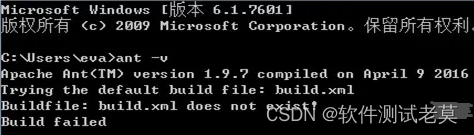
4、 配置jmeter与ant关联
将 JMeter的extras目录中ant-jmeter-1.1.1.jar包拷贝至ant安装目录下的lib目录。
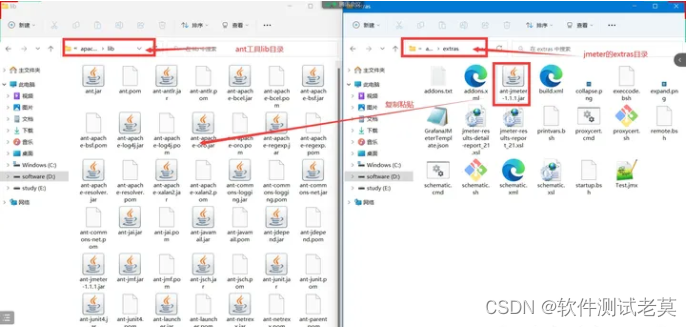
5、 测试目录
任意新建一个脚本存放目录:E:\data\bk2203,以及报告存放目录html和jtl文件夹,将mfds.jmx(已经调试OK的jmeter脚本)拷贝此目录。

二、Jmeter+ANT的集成
1、配置build.xml文件
在e:\data\bk2203\目录下,新建一个build.xml文件(ant自动构建文件),设置内容如下。
<?xml version="1.0" encoding="GB2312"?>
<project name="ant-jmeter-test" default="run" basedir=".">
<tstamp>
<format property="time" pattern="_yyyyMMddHHmm" />
</tstamp>
<!-- 必须修改位置一:更改自己jmeter家目录路径 -->
<property name="jmeter.home" value="D:\apache-jmeter-5.0" />
<!-- 必须修改位置二:生成jtl、html报告的标题 -->
<property name="report.title" value="接口测试执行报告"/>
<!-- 必须修改位置三:生成jtl、html报告的目录设置 -->
<property name="jmeter.result.jtl.dir" value="e:\data\bk2203\jtl" />
<property name="jmeter.result.html.dir" value="e:\data\bk2203\html" />
<property name="detail" value="_detail" />
<!-- -->
<property name="ReportName" value="${report.title}" />
<property name="jmeter.result.jtlName" value="${jmeter.result.jtl.dir}/${ReportName}${time}.jtl" />
<property name="jmeter.result.htmlName" value="${jmeter.result.html.dir}/${ReportName}${time}.html" />
<property name="detail" value="_detail" />
<property name="jmeter.result.jtlNamedetail" value="${jmeter.result.jtl.dir}/${ReportName}${time}.jtl" />
<property name="jmeter.result.htmlNamedetail" value="${jmeter.result.html.dir}/${ReportName}${time}.html" />
<target name="run">
<antcall target="test" />
<antcall target="report" />
</target>
<target name="test">
<taskdef name="jmeter" classname="org.programmerplanet.ant.taskdefs.jmeter.JMeterTask" />
<jmeter jmeterhome="${jmeter.home}" resultlog="${jmeter.result.jtlName}">
<!-- 必须修改位置四:设置jmeter脚本的路径及执行脚本名,*.jmx指该路径下所有的jmx文件 -->
<testplans dir="e:\data\bk2203\" includes="*.jmx" />
<property name="jmeter.save.saveservice.output_format" value="xml"/>
</jmeter>
</target>
<path id="xslt.classpath">
<fileset dir="${jmeter.home}/lib" includes="xalan*.jar"/>
<fileset dir="${jmeter.home}/lib" includes="serializer*.jar"/>
</path>
<target name="report">
<tstamp> <format property="report.datestamp" pattern="yyyy/MM/dd HH:mm" /></tstamp>
<xslt
classpathref="xslt.classpath"
force="true"
in="${jmeter.result.jtlNamedetail}"
out="${jmeter.result.htmlNamedetail}"
style="${jmeter.home}/extras/jmeter-results-report_21.xsl">
<param name="showData" expression="${show-data}"/>
<param name="titleReport" expression="${report.title}"/>
<param name="dateReport" expression="${report.datestamp}"/>
</xslt>
<!---->
<copy todir="${jmeter.result.html.dir}">
<fileset dir="${jmeter.home}/extras">
<include name="collapse.png" />
<include name="expand.png" />
</fileset>
</copy>
</target>
</project>2、ant执行build.xml文件
cmd进入脚本目录:e:\data\bk2203\,即build.xml所在的目录。
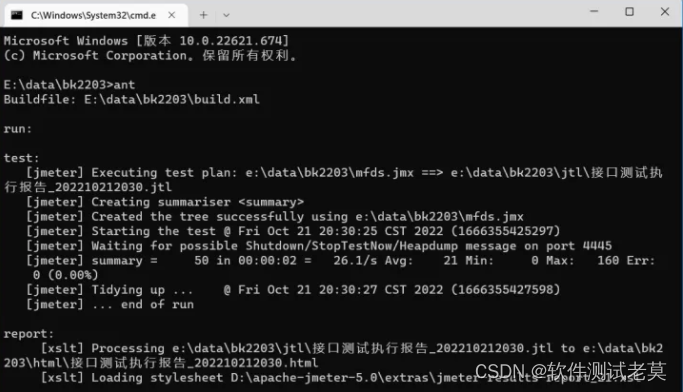
3、检查执行结果
检测目录e:\data\bk2203\html和e:\data\bk2203\jtl目录下的结果文件。
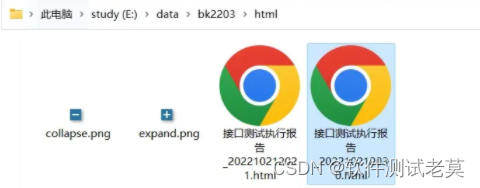
三、Jmeter+ANT+Jenkins集成
1、Jenkins新建一个自由风格的项目:
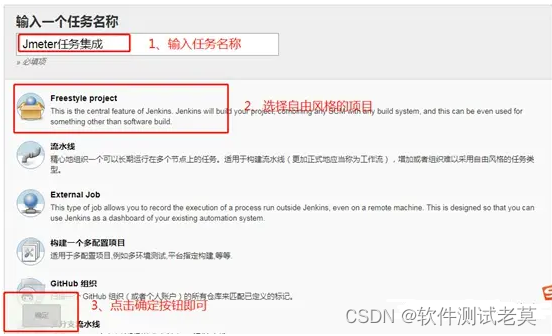
2、 配置构建任务
配置构建任务voke ant,设置如下,保存退出设置界面
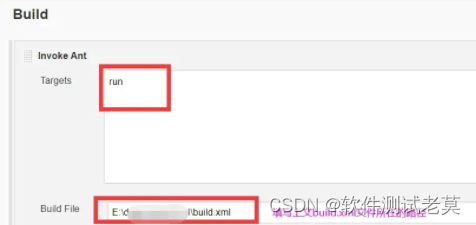
3、构建任务,进入到设置的项目
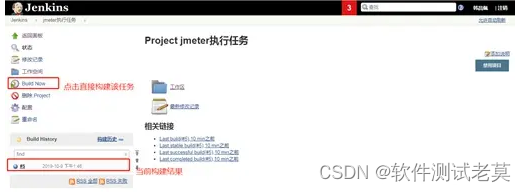
4、 点击上一步的构建结果,查看控制台显示结果

5、检查生成的报告
检查目录下的结果:e:\data\bk2203\html,同上文一致,可以使用Chrome浏览器打开下图中html文件,查看结果报告。
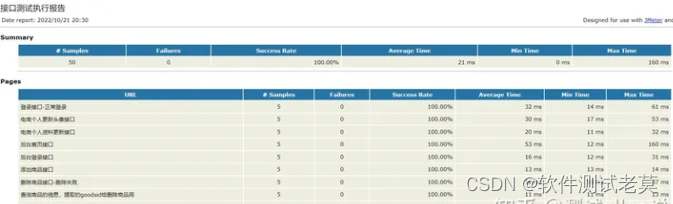
??总结
如果你对此文有任何疑问,如果你也需要接口项目实战,如果你对软件测试、接口测试、自动化测试、面试经验交流感兴趣欢迎加入我们,加入方式在文章的最后面
??自动化测试相关教程推荐:
2023最新自动化测试自学教程新手小白26天入门最详细教程,目前已有300多人通过学习这套教程入职大厂!!_哔哩哔哩_bilibili
2023最新合集Python自动化测试开发框架【全栈/实战/教程】合集精华,学完年薪40W+_哔哩哔哩_bilibili
测试开发相关教程推荐
2023全网最牛,字节测试开发大佬现场教学,从零开始教你成为年薪百万的测试开发工程师_哔哩哔哩_bilibili
postman/jmeter/fiddler测试工具类教程推荐
讲的最详细JMeter接口测试/接口自动化测试项目实战合集教程,学jmeter接口测试一套教程就够了!!_哔哩哔哩_bilibili
2023自学fiddler抓包,请一定要看完【如何1天学会fiddler抓包】的全网最详细视频教程!!_哔哩哔哩_bilibili
2023全网封神,B站讲的最详细的Postman接口测试实战教学,小白都能学会_哔哩哔哩_bilibili
??总结:
?光学理论是没用的,要学会跟着一起敲,要动手实操,才能将自己的所学运用到实际当中去,这时候可以搞点实战案例来学习。
 ??
??
 ??
??
如果对你有帮助的话,点个赞收个藏,给作者一个鼓励。也方便你下次能够快速查找。
如有不懂还要咨询下方小卡片,博主也希望和志同道合的测试人员一起学习进步
在适当的年龄,选择适当的岗位,尽量去发挥好自己的优势。
我的自动化测试开发之路,一路走来都离不每个阶段的计划,因为自己喜欢规划和总结,
测试开发视频教程、学习笔记领取传送门!!

?
?
文章来源:https://blog.csdn.net/MXB_1220/article/details/135514000
本文来自互联网用户投稿,该文观点仅代表作者本人,不代表本站立场。本站仅提供信息存储空间服务,不拥有所有权,不承担相关法律责任。 如若内容造成侵权/违法违规/事实不符,请联系我的编程经验分享网邮箱:chenni525@qq.com进行投诉反馈,一经查实,立即删除!
本文来自互联网用户投稿,该文观点仅代表作者本人,不代表本站立场。本站仅提供信息存储空间服务,不拥有所有权,不承担相关法律责任。 如若内容造成侵权/违法违规/事实不符,请联系我的编程经验分享网邮箱:chenni525@qq.com进行投诉反馈,一经查实,立即删除!
最新文章
- Python教程
- 深入理解 MySQL 中的 HAVING 关键字和聚合函数
- Qt之QChar编码(1)
- MyBatis入门基础篇
- 用Python脚本实现FFmpeg批量转换
- 是时候该让“计量”回归本质了!
- CSS基础
- 在半导体化学抛光过程中,PFA容量瓶发挥着重要作用
- 金三银四Android Framework面试突击秘籍,限时开源
- 【LeetCode刷题笔记】动态规划(一)
- [HTML]Web前端开发技术12(HTML5、CSS3、JavaScript )——喵喵画网页
- 【算法练习】leetcode算法题合集之排序篇
- 田园好比一幅美丽的画
- Linux .a .so 整理记录
- 使用 Node 创建 Web 服务器